Azure-alkalmazás átjáró TCP/TLS-proxyjának konfigurálása (előzetes verzió)
A Azure-alkalmazás Gateway 4. rétegbeli funkcióinak kipróbálásához ez a cikk bemutatja, hogyan hozhat létre Azure-alkalmazás átjárót az Azure Portalon egy SQL Server virtuális géppel háttérkiszolgálóként. az SQL-ügyfélen keresztüli Csatlakozás tivitást is teszteli, hogy a konfiguráció megfelelően működik-e. A cikk végigvezeti a következő eljárásokon:
- SQL Server Azure-beli virtuális gép létrehozása
- Új application gateway létrehozása
Alapszintű beállítások és előtérbeli nyilvános IP-cím konfigurálása
Háttérkészlet hozzáadása és az SQL Server beállítása háttérbeli célként
Útválasztási szabály létrehozása
- Figyelő létrehozása a szükséges porttal (SQL 1433)
- Háttérbeállítás létrehozása a 4. rétegbeli protokoll használatával
SQL Server hozzáadása a háttérkészlethez
- Csatlakozás az Application Gatewayre SQL-ügyfél használatával
Fontos
Az Application Gateway TCP/TLS-proxyja jelenleg előzetes verzióban érhető el.
A bétaverziójú, előzetes verziójú vagy másként még általánosan nem elérhető Azure-szolgáltatások jogi feltételeit lásd: Kiegészítő használati feltételek a Microsoft Azure előzetes verziójú termékeihez.
Regisztráció az előzetes verzióra
Feljegyzés
Az előzetes verzióhoz való csatlakozáskor minden Application Gateway képes lesz a 4. rétegbeli proxyfunkciók használatára. Ez egy automatikusan jóváhagyott regisztráció, és körülbelül 30 percet igényel a hatályba lépéshez.
További információ az előzetes verziójú funkciókról: Előzetes verziójú funkciók beállítása az Azure-előfizetésben.
Az Alábbi lépésekkel regisztrálhat az Application Gateway TCP/TLS-proxy nyilvános előzetes verziójára az Azure Portal használatával:
Jelentkezzen be az Azure Portalra.
A keresőmezőbe írja be az előfizetéseket, és válassza az Előfizetések lehetőséget.
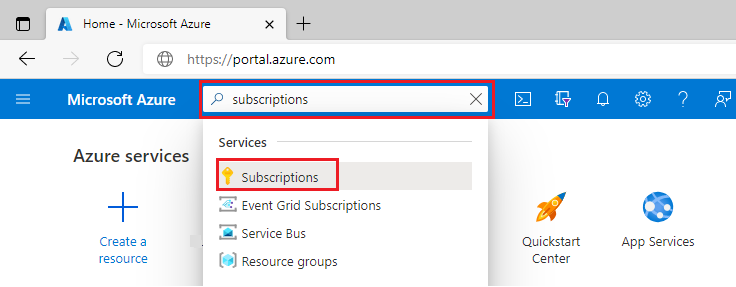
Válassza ki az előfizetés nevének hivatkozását.
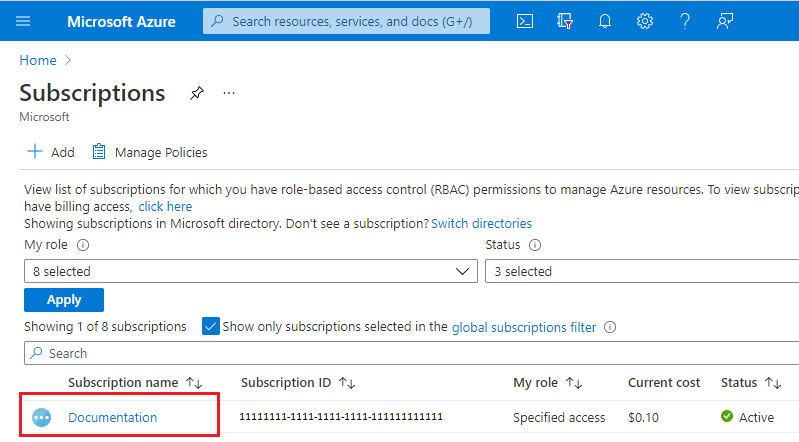
A bal oldali menüben Gépház alatt válassza az Előzetes verziójú funkciók lehetőséget.
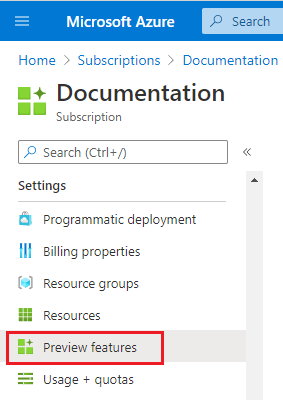
Megjelenik az elérhető előzetes verziójú funkciók listája és az aktuális regisztrációs állapot.
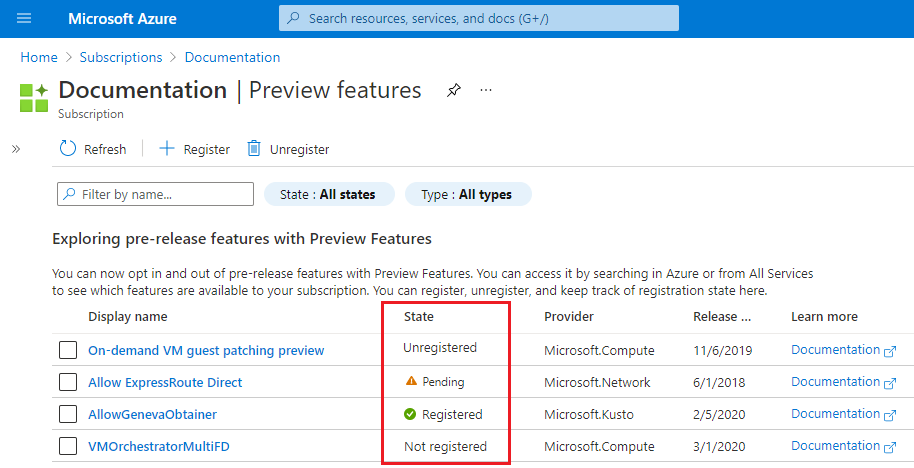
Az Előzetes verziójú funkciók típusától az AllowApplicationGatewayTlsProxy szűrőmezőbe, válassza ki a funkciót, majd válassza a Regisztráció lehetőséget.
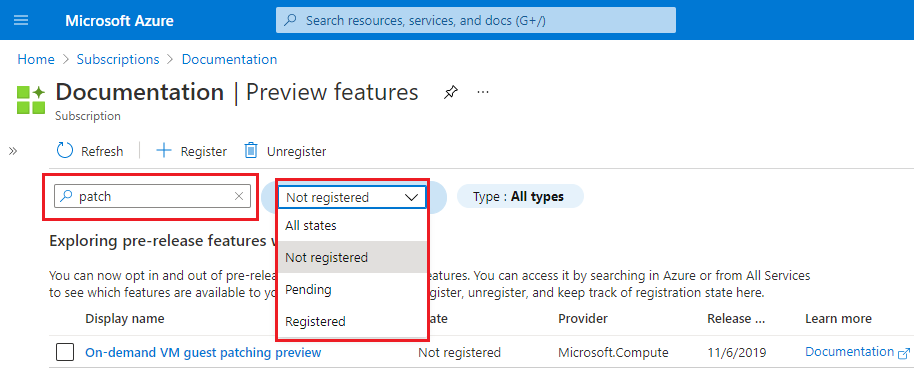
SQL Server létrehozása
Először hozzon létre egy SQL Server virtuális gépet (VM) az Azure Portal használatával.
Az Azure Portal kezdőlapján keresse meg az SQL-alapú virtuális gépeket, majd válassza ki az SQL virtuális gépeket a Szolgáltatások területen.

Válassza a Létrehozás lehetőséget , majd az SQL-telepítés kiválasztása lapon válasszon egy ingyenes SQL Server-licenc lehetőséget a legördülő menüből. Például: SQL Server 2022 Developer on Windows Server 2022. Másik ingyenes licencverziót is választhat a teszteléshez.
Az ingyenes SQL-licencverzió kiválasztása után válassza a Létrehozás lehetőséget. Megnyílik az Alapismeretek lap.
Adja meg a következő információkat az Alapismeretek lapon:
- Előfizetés: Válassza ki az Azure-előfizetés nevét.
- Erőforráscsoport: Hozzon létre egy új erőforráscsoportot, hogy könnyen eltávolíthassa azt a tesztelés után, például: myresourcegroup.
- Virtuális gép neve: mySQLVM
- Régió: Válassza ki ugyanazt a régiót, mint az erőforráscsoport.
- Rendelkezésre állási beállítások: Fogadja el az alapértelmezett beállításokat.
- Biztonsági típus: Fogadja el az alapértelmezett beállításokat.
- Kép: Fogadja el az alapértelmezett beállításokat.
- Virtuálisgép-architektúra: Fogadja el az alapértelmezett beállításokat.
- Méret: Válassza ki a régióval kompatibilis méretet.
- Rendszergazda istrator részletei: Adjon meg egy felhasználónevet és jelszót.
- Bejövő portszabályok: Fogadja el az alapértelmezett beállításokat.

Válassza az Áttekintés + létrehozás, majd a Létrehozás lehetőséget. A virtuális gép üzembe helyezése néhány percet vesz igénybe.
Ha az üzembe helyezés befejeződött, válassza ki az SQL Server-erőforrás áttekintő oldalát, és írja le a virtuális gép nyilvános IP-címét.

Alkalmazásátjáró létrehozása
Az Azure Portal menüjében vagy a Kezdőlapon válassza az Erőforrás létrehozása elemet.
A Kategóriák területen válassza a Hálózatkezelés, majd az Application Gateway lehetőséget a Népszerű Azure-szolgáltatások listájában.
Az Alapismeretek lapon adja meg a következő adatokat:
- Előfizetés: Válassza ki az Azure-előfizetés nevét.
- Erőforráscsoport: Válassza ki ugyanazt az erőforráscsoportot, amelyet az előző eljárás során megadott egy SQL Server virtuális gép létrehozásához.
- Application Gateway neve: myL4AppGW
- Régió: Válassza ki ugyanazt a régiót, mint az erőforráscsoport.
- Szint: Standard V2
- Automatikus skálázás engedélyezése: Fogadja el az alapértelmezett beállítást.
- Minimális példányszám: 2
- Minden más példány részletei: Fogadja el az alapértelmezett beállításokat.
- Virtuális hálózat: Válassza az Új létrehozása lehetőséget, és adjon meg egy nevet. Például: myL4AppGWVNet. Fogadja el az alapértelmezett címtérbeállításokat, és cserélje le az alapértelmezett alhálózat nevét egy leíró névre, például appgw-alhálózatra.
Feljegyzés
Az alapértelmezett címtér- és alhálózat-beállítások úgy vannak beállítva, hogy ne ütközzenek más telepített virtuális hálózatokkal.

Az alábbi táblázat további információkat tartalmaz az eljárásban használt beállításokról.
Mező Részletek Előfizetés Válassza ki ugyanazt az előfizetést, amelyben az SQL Servert üzembe helyezte. Erőforráscsoport Válassza ki ugyanazt az erőforráscsoportot, amelyben az SQL Servert üzembe helyezte. Application Gateway neve Bármilyen nevet megadhat az egyszerű azonosításhoz. Régió A rendszer automatikusan kijelöli a régiót a választott erőforráscsoport alapján. Szint TCP/TLS-proxy esetén a Standard v2 vagy a WAF v2 lehetőséget választhatja. A WAF-függvények csak a HTTP(S)-ra vonatkoznak, ha hibrid módban (HTTP, HTTPS, TCP vagy TLS) használ átjárót. Automatikus méretezés engedélyezése Ez a beállítás lehetővé teszi az átjáró számára, hogy terhelések alapján vertikálisan felskálázza és méretezhesse a méretet. Ez a 7. rétegbeli és a 4. rétegbeli proxyra is alkalmazható. Az alapértelmezett beállítás az Igen. Példányok minimális/maximális száma További információ: Application Gateway v2 és WAF v2 skálázása. A rendelkezésre állási zóna További információ: Mik az Azure-régiók és a rendelkezésre állási zónák? HTTP2 Ehhez a teszthez a letiltott alapértelmezett beállítás használható. Virtuális hálózat és alhálózat Választhat egy meglévő virtuális hálózatot a régióban, vagy létrehozhat egy új virtuális hálózatot. Az Application Gatewayhez saját dedikált alhálózatra van szükség, amelyben nincs más üzembe helyezett szolgáltatás. Válassza a Tovább: Előtér lehetőséget.
Válassza ki a nyilvános előtérbeli IP-cím típusát, és használjon meglévő IP-címet, vagy hozzon létre egy újat.

Válassza a Tovább: Háttérrendszer lehetőséget.
A Háttérkészletek lapon válassza a Háttérkészlet hozzáadása lehetőséget.
Adja meg a részleteket a Háttérkészlet hozzáadása csoportban:
- Név: Adja meg a háttérkészlet nevét, például sql-vm.
- Céltípus: Válassza ki az IP-címet vagy az FQDN-t , és adja meg a korábban leírt SQL Server virtuális gép nyilvános IP-címét.

Válassza a Hozzáadás , majd a Tovább: Konfiguráció lehetőséget.
Ezután létrehozhat figyelőket, háttérbeállításokat és egy útválasztási szabályt, amely összekapcsolja az előtér- és háttértulajdonságokat. Először válassza az Útválasztási szabály hozzáadása lehetőséget, és adja meg a következő beállításokat a Figyelő lapon:
Szabály neve: SQL-rule
Prioritás: 100
Figyelő neve: sql-client-listener
Előtér IP-címe: Nyilvános IPv4
Protokoll: TCP
Port: 1433

Válassza a Háttérpéldányok lapot, és adja meg a következő beállításokat:
- Céltípus: Háttérkészlet
- Háttérbeli cél: Válassza ki a létrehozott készletnevet, például sql-vm.
- Háttérbeállítások: Válassza az Új hozzáadása lehetőséget, és hozzon létre háttérbeállításokat a következő értékekkel:
Háttérbeállítások neve: backend-settings-sql
Háttérprotokoll: TCP
Háttérport: 1433
Időtúllépés (másodperc): 20

Válassza a Hozzáadás lehetőséget a háttérbeállítások hozzáadásához, majd válassza a Hozzáadás lehetőséget az útválasztási szabály hozzáadásához.

Válassza a Tovább elemet : Címkék és címkék hozzáadása, ha szükséges. A bemutatóhoz nincs szükség címkékre.
Válassza a Tovább: Véleményezés + Létrehozás lehetőséget, majd a Létrehozás lehetőséget. Az üzembe helyezési folyamat néhány percet vesz igénybe.
Csatlakozás az SQL Serverre
Az SQL Serverhez való csatlakozás előtt ellenőrizze, hogy rendelkezik-e a következő szolgáltatással:
- Az Application Gateway előtér nyilvános IP-címe
- Konfigurálta az SQL Servert az SQL-hitelesítés elfogadására
- Rendszergazdai fiók létrehozása az SQL Serveren
Olyan ügyféleszközön, amelyen telepítve van az SQL Server Management Studio , csatlakozzon az Azure-beli virtuális gép nyilvános IP-címéhez.

Az erőforrások eltávolítása
Ha már nincs rá szükség, távolítsa el az Application Gatewayt és az összes kapcsolódó erőforrást a létrehozott erőforráscsoport, a myresourcegroup törlésével.
Regisztráció törlése az előzetes verzióból
Az előzetes verzióra való regisztrációhoz használt eljárással törölje a regisztrációt az előnézetből az előnézeti funkció kiválasztásával, majd válassza a Regisztráció törlése lehetőséget.
Következő lépések
A háttérkészlet állapotának monitorozásához tekintse meg az Application Gateway háttérállapotát és diagnosztikai naplóit.